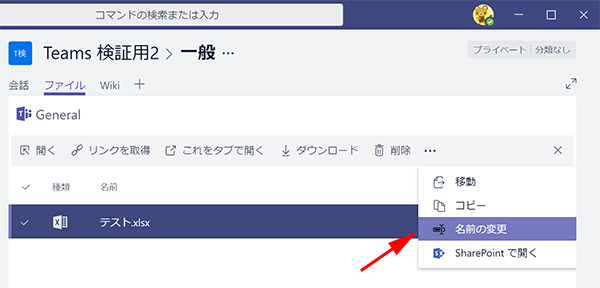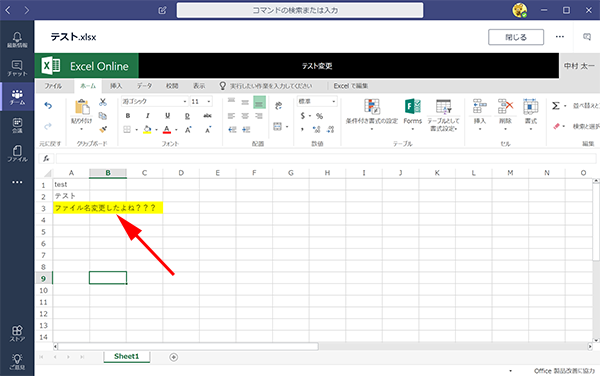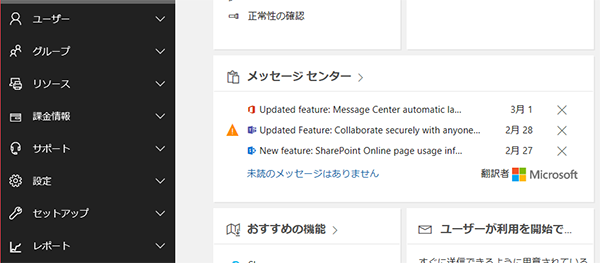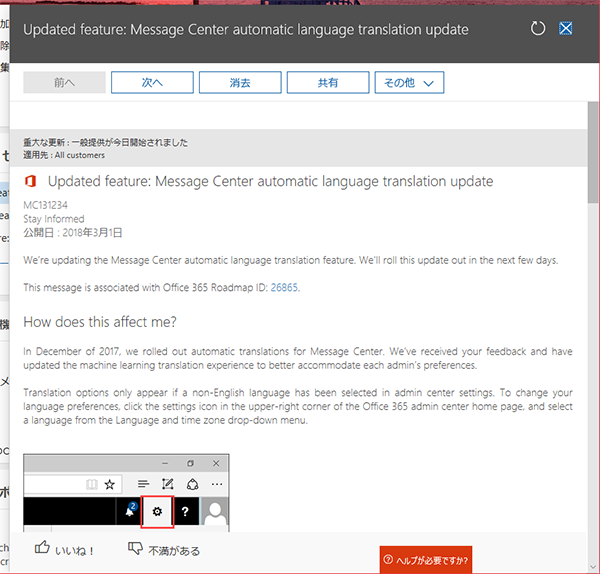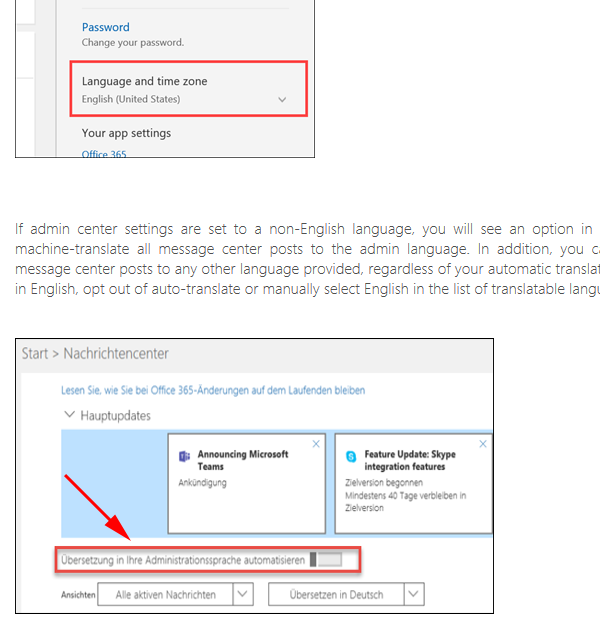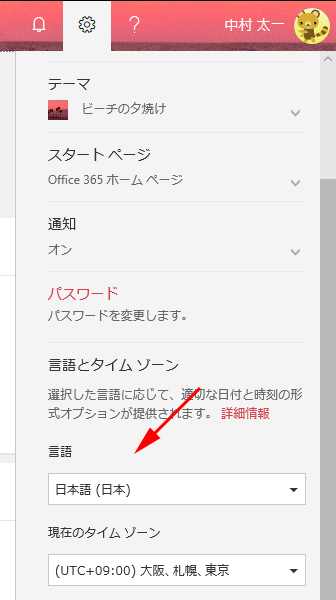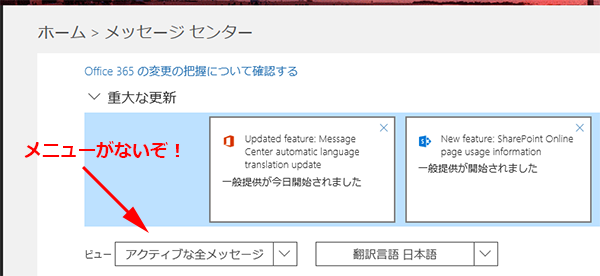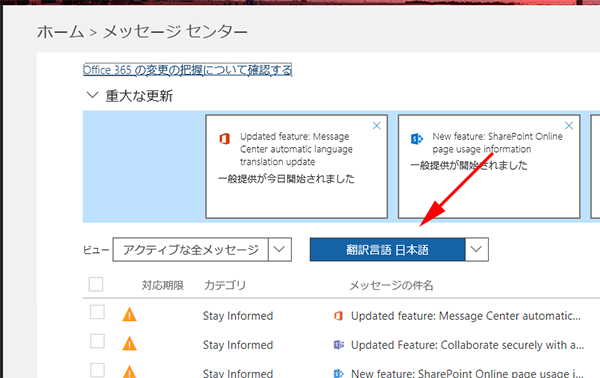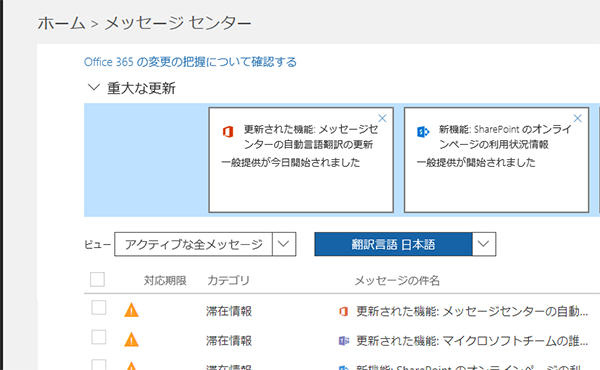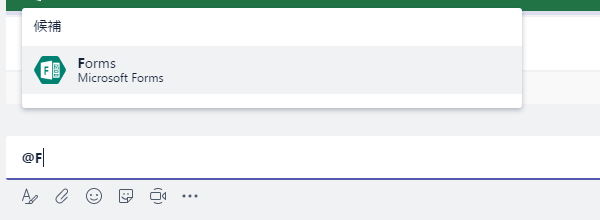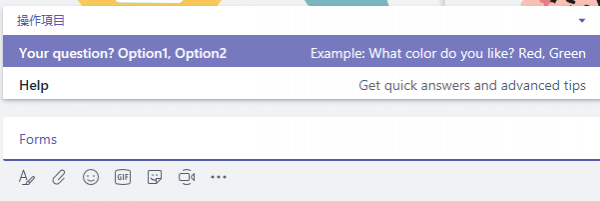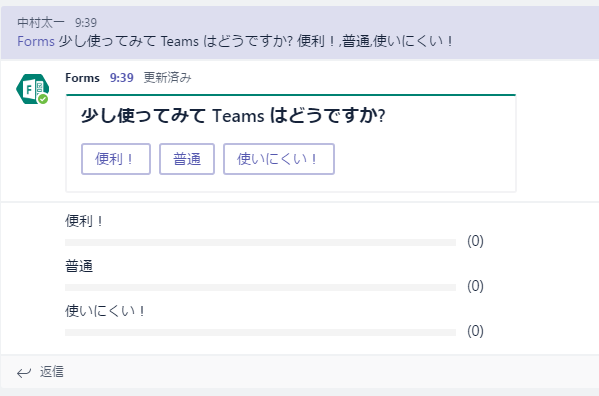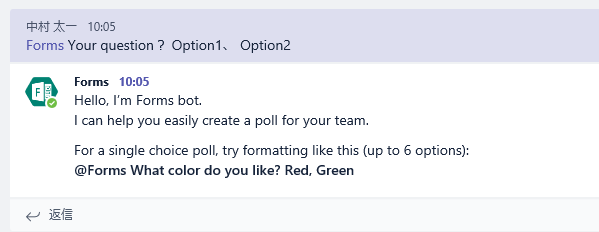Teams の添付ファイルはチームに接続されている SharePoint のチームサイトのドキュメントライブラリに保存されています。過去に以下のような記事を書きました。
で、一般的なチャットツールって添付ファイルを添付後に更新したりできないと思いますが、 Teams に限っては SharePoint のライブラリなので、添付後にも当然ファイルを更新できるし、ファイル名も変更できます。この場合、ファイル名を変更した後に、添付をした会話のファイルへのリンクをクリックしたらどうなるのか?デッドリンクになってしまうのか?ちゃんとリンクされるのか?実際にやってみました。
▼まずファイルを添付して会話を投稿します。(「テスト.xlsx」というファイル名)
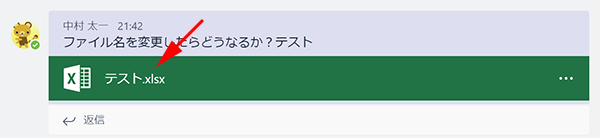
▼ファイル名を変更しました。(「テスト.xlsx」→「テスト変更.xlsx」)
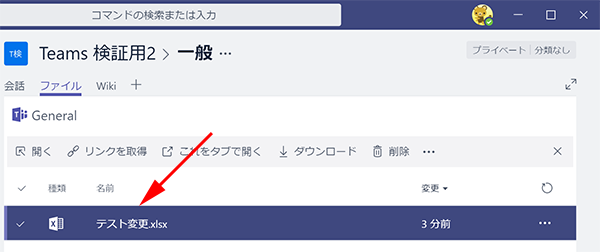
▼ファイル名変更後に添付した会話を見ると、あれ?ファイル名は変更されていません。
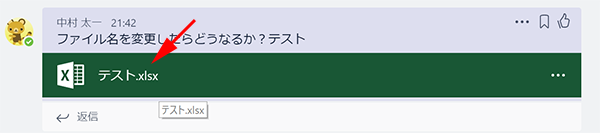
では、ここをクリックするとどうなるでしょうか?
▼変更前のファイル名のまま(「テスト.xlsx」)、でもファイルは開きます。
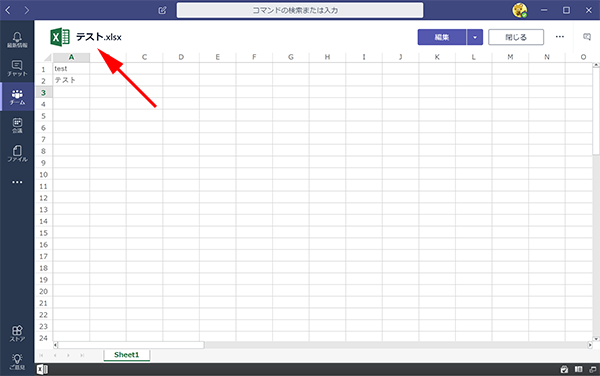
不思議ですね。
▼編集終了後、再度会話のリンクを開いてみると、先ほど編集した部分もちゃんと表示されています。
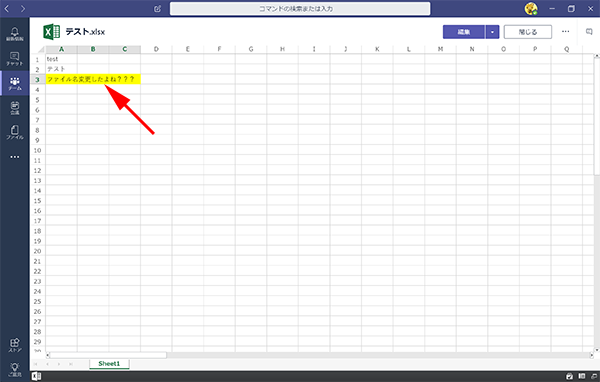
つまり、ファイル名を変更してもチームの会話の添付したファイル名の表記は変更されていないけど、リンクをクリックすればちゃんと変更後のファイルが表示されるし編集も可能です。
で、後々気が付いたのですが、ファイルを編集しているときに
▼Excel Online の方のファイル名は変更後のファイル名(「テスト変更」)になっていました。
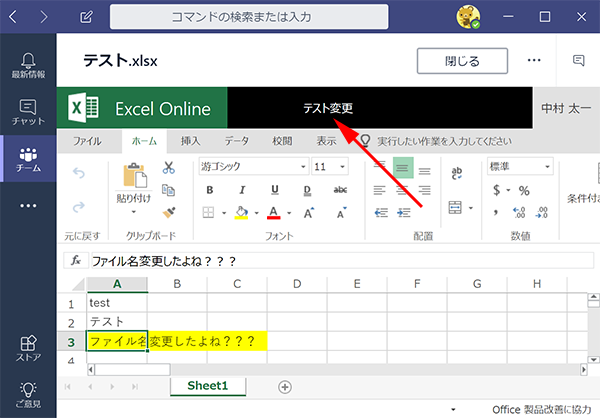
う~む、なんか気持ち悪いけどとりあえずファイル名を変更してもデッドリンクになったりする事はなさそうです。